Documenten ter ondertekening verzenden
In het onderwijs, de juridische sector en andere zakelijke omgevingen is toegang tot digitale handtekeningen van documenten, met name pdf's, belangrijker dan ooit. Daarom komt UPDF Sign in beeld om dit proces te vereenvoudigen met een innovatief perspectief. Om u te laten zien hoe UPDF Sign werkt, vindt u hieronder stapsgewijze instructies om het toevoegen van digitale handtekeningen te stroomlijnen.
Basisinformatie toevoegen
Om te beginnen moet u uw document uploaden naar de UPDF Sign-website nadat u uw account heeft aangemaakt. Lees vervolgens de onderstaande handleidingen, waarin wordt uitgelegd hoe u basisinformatie toevoegt en doorgaat met eSign:
1. Documenten toevoegen
Gebruikers kunnen maximaal 10 PDF's tegelijk uploaden om het proces voor handtekeningaanvragen te versnellen. Meerdere PDF's worden samengevoegd tot één PDF voor handtekeningaanvragen en handtekeningvelden moeten aan elk document worden toegevoegd. Zodra de handtekeningen zijn verzameld, worden de PDF's weer gescheiden in hun oorspronkelijke bestanden om te downloaden. Momenteel worden alleen PDF-bestanden ondersteund. Deze kunnen worden geüpload vanaf een lokaal apparaat of naar de daarvoor bestemde locatie worden gesleept.
- Meld u aan bij de UPDF Sign-website met uw inloggegevens, beweeg de muis over Nieuw document gebruiken en klik op de knop +Handtekeningen starten .
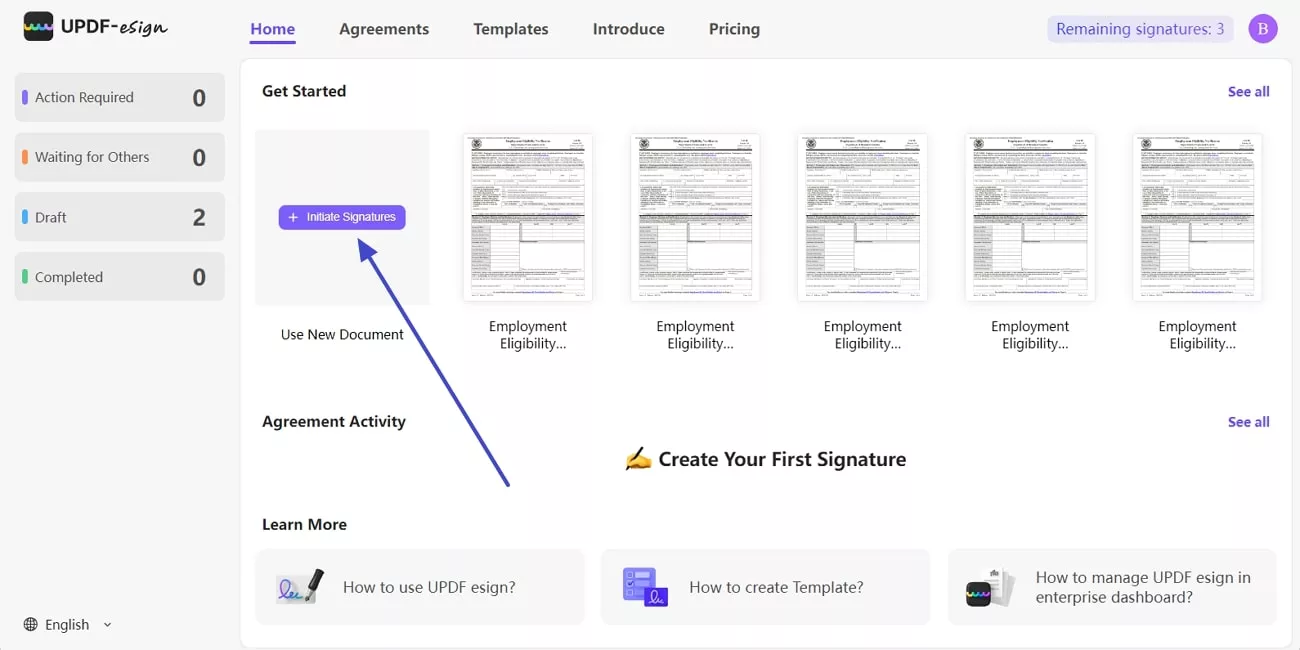
- Tik vervolgens op het tabblad Document uploaden onder het gedeelte Documenten toevoegen en upload uw PDF-document.
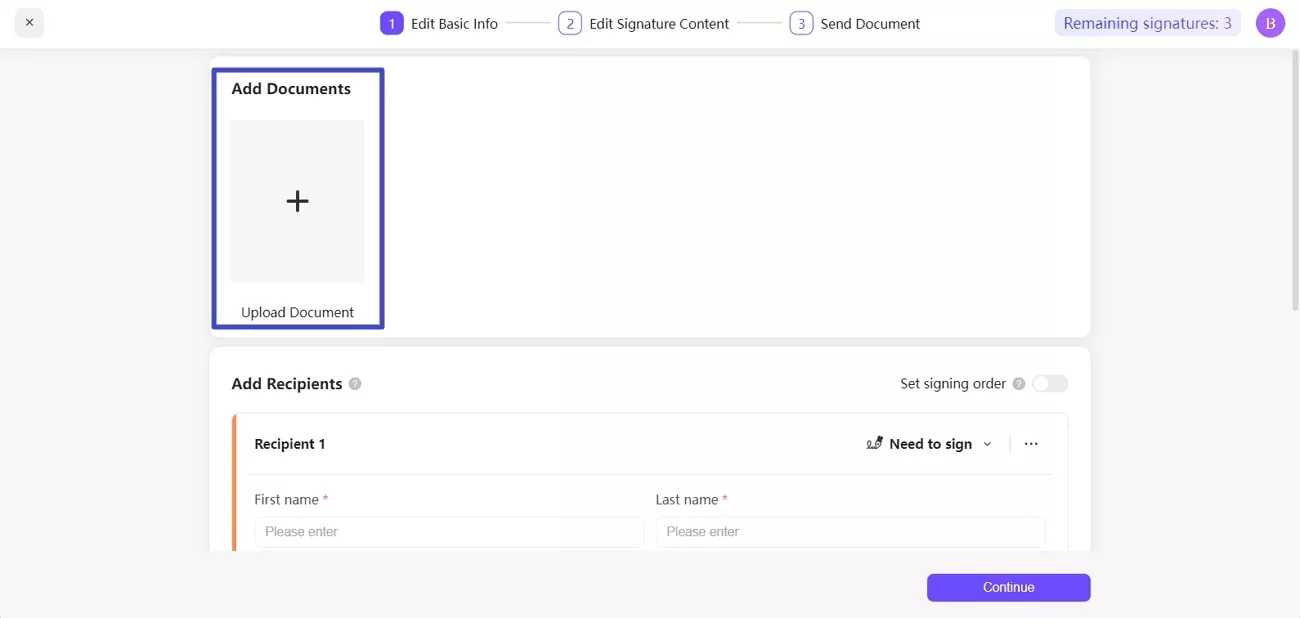
2. Ontvangers toevoegen
Bij het uploaden van een PDF kunnen gebruikers maximaal 50 ontvangers toevoegen voor ondertekeningsverzoeken. Daarnaast kunnen ze de optie 'Ondertekeningsvolgorde instellen' aan- of uitzetten als ze willen dat de ondertekenaars het document opeenvolgend ontvangen. Als u deze optie selecteert, ontvangt de tweede ondertekenaar een e-mailmelding zodra de eerste ondertekenaar de handtekening heeft voltooid. Als u deze optie echter niet hebt ingeschakeld, ontvangen alle ontvangers de e-mailmeldingen tegelijkertijd.
U kunt ook een privébericht of een code toevoegen die alleen u en de ontvanger kennen om de veiligheid van vertrouwelijke bestanden te waarborgen. Als het e-mailadres van de ontvanger onjuist is ingevoerd, moet de afzender opnieuw handtekeningen aanvragen met de juiste adresgegevens. Omgekeerd kunt u, als een van de ontvangersadressen is verlopen, dit vervangen door een geldig adres zonder dat dit gevolgen heeft voor de andere twee ontvangers.
- Nadat u het PDF-bestand naar UPDF Sign hebt geüpload, gaat u onder Documenten toevoegen naar de sectie Ontvangers toevoegen .
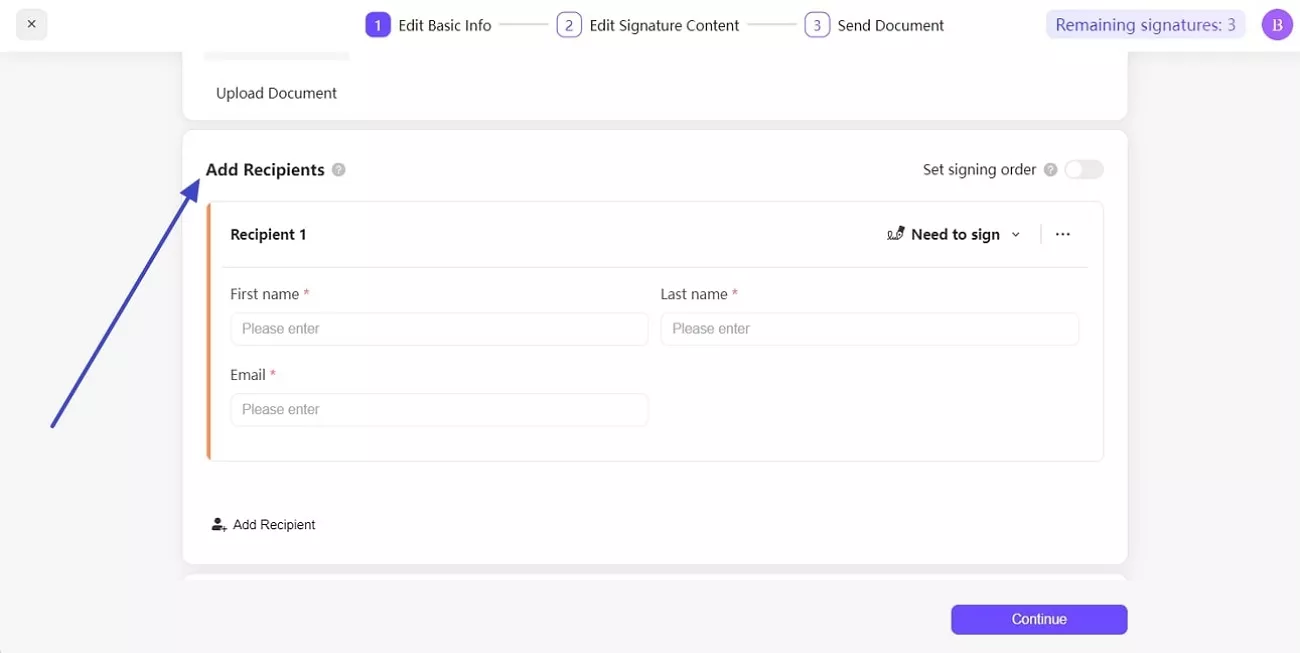
- Voer de voornaam , achternaam en het e-mailadres van ontvanger 1 in de daarvoor bestemde tekstvakken in.
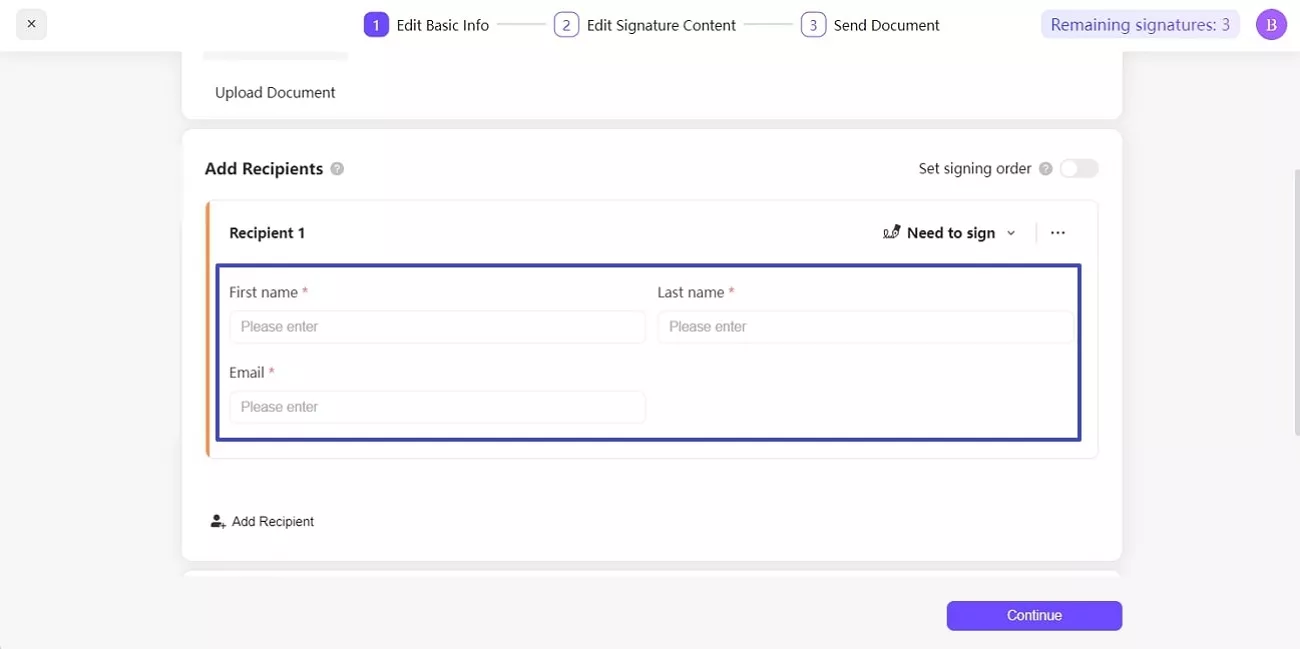
- Klik op de optie Ontvanger toevoegen onderaan het gedeelte Ontvangers toevoegen en voeg indien nodig Ontvanger 2 toe .
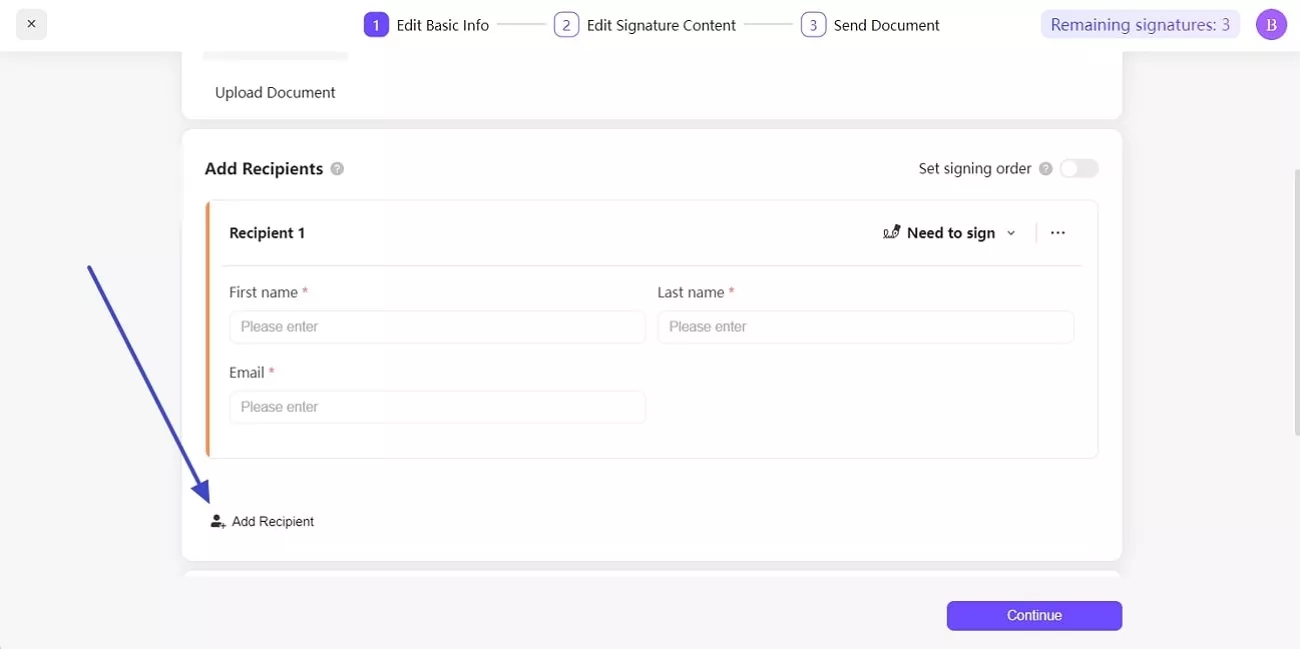
- U kunt de optie 'Ondertekeningsvolgorde instellen' in- of uitschakelen om ervoor te zorgen dat ontvanger 2 een e-mail ter ondertekening ontvangt wanneer ontvanger 1 de taak voltooit. Gebruikers kunnen deze optie naar wens uitschakelen, zodat iedereen tegelijk het ondertekeningsverzoek ontvangt.
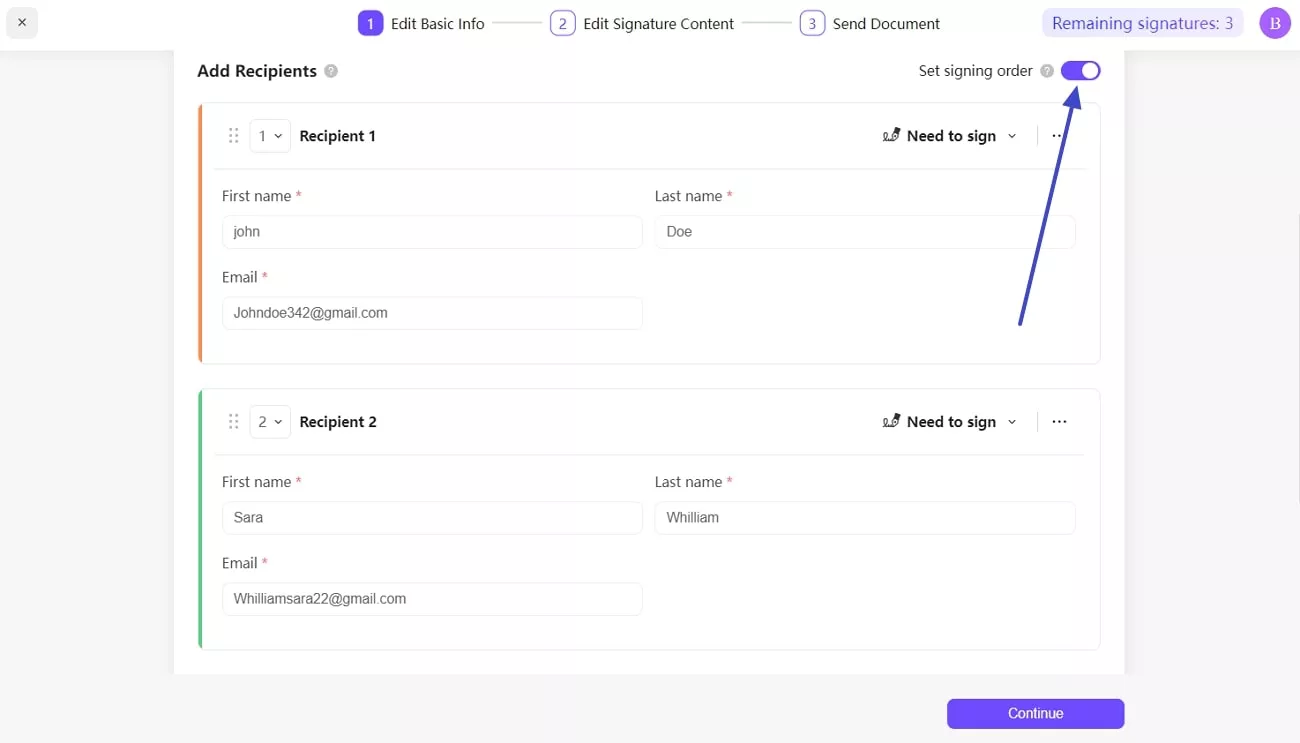
- Vouw het menu rechts in het ontvangersvenster uit met het pijltje ernaast en kies ' Ondertekening vereist '. U kunt ook andere rollen toewijzen, zoals ' Bekijken vereist ' of ' Kopiëren vereist '. UPDF Sign biedt verschillende opties voor ontvangersrollen.
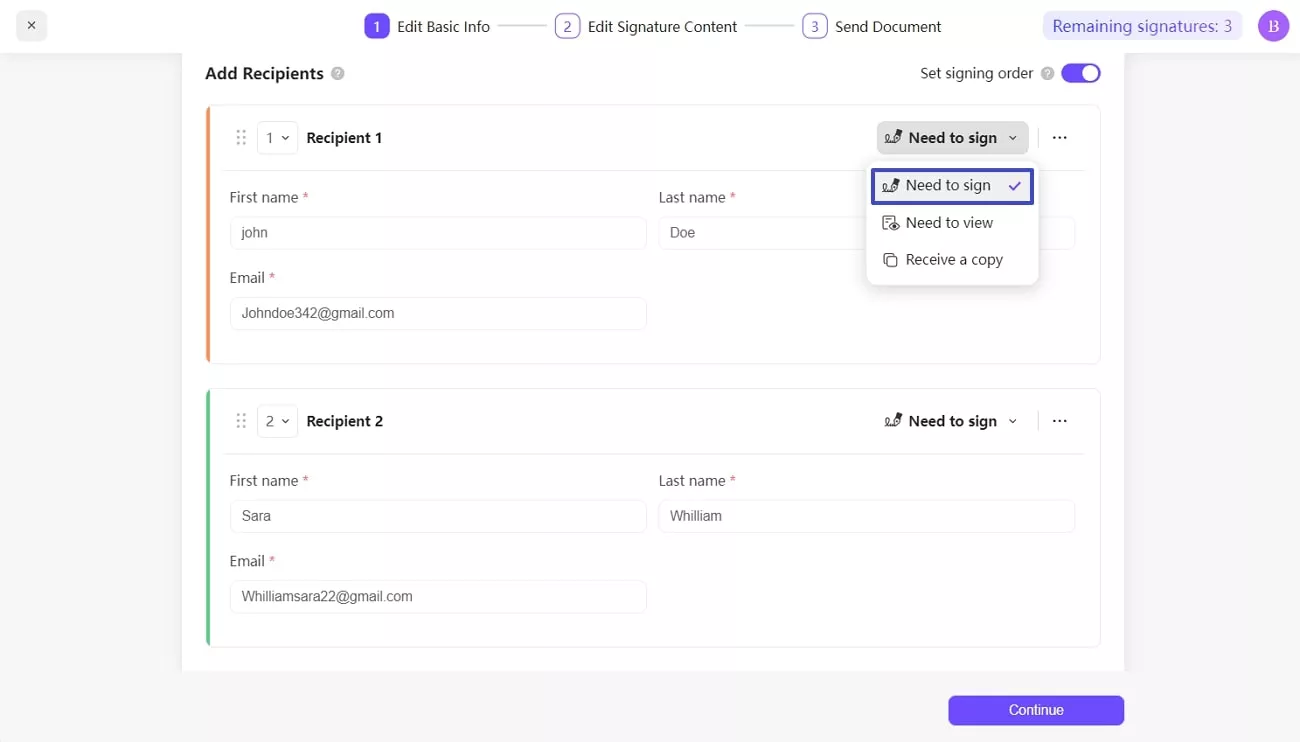
- Gebruik het pictogram met de drie puntjes naast hetzelfde menu en ga verder met Toegangscode toevoegen of Privébericht toevoegen , indien nodig.
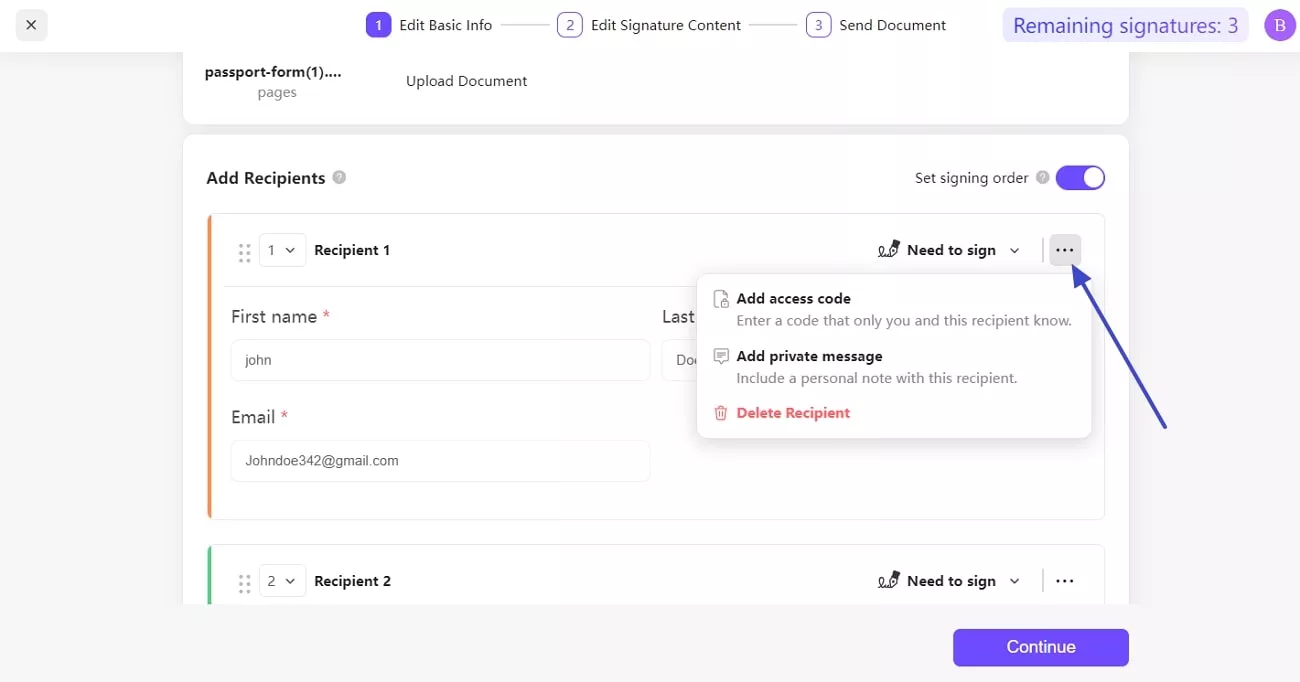
3. Berichten toevoegen
- Terwijl u het document uploadt en de ontvanger toevoegt, scrolt u naar beneden totdat u onderaan het gedeelte Bericht toevoegen ziet.
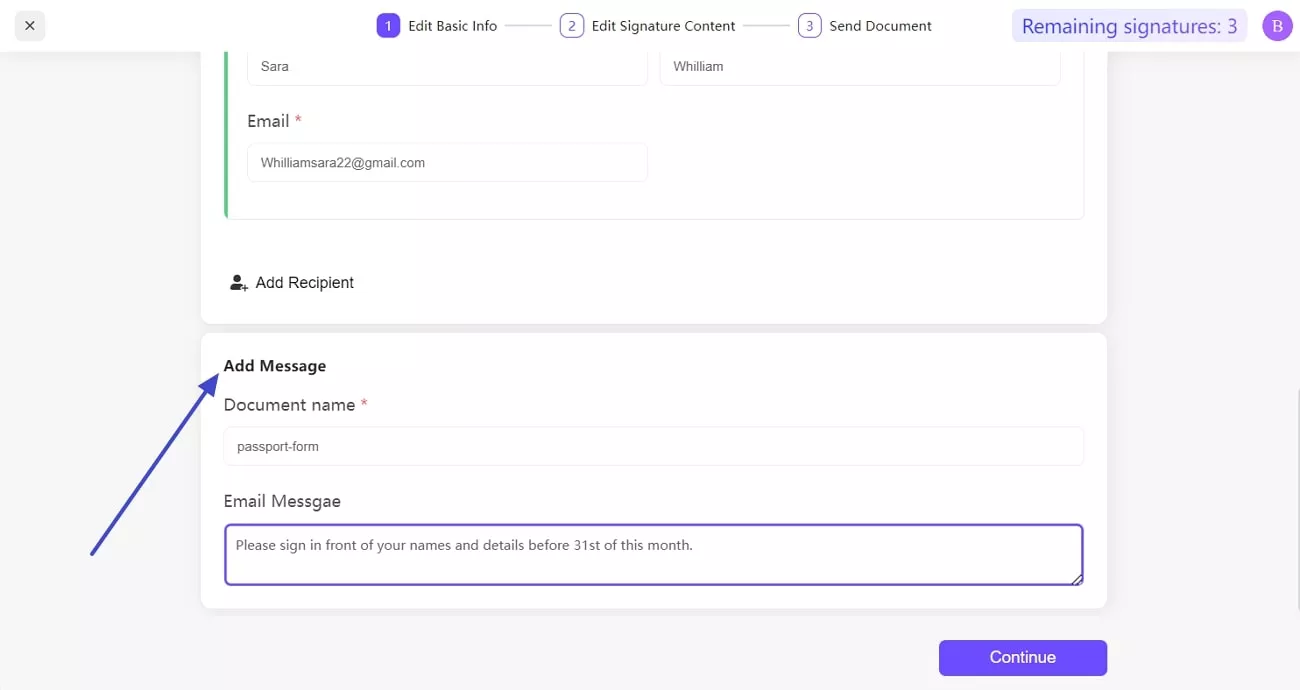
- Typ tekst in het tekstvak E-mailbericht en zorg ervoor dat er een documentnaam aan is toegewezen.
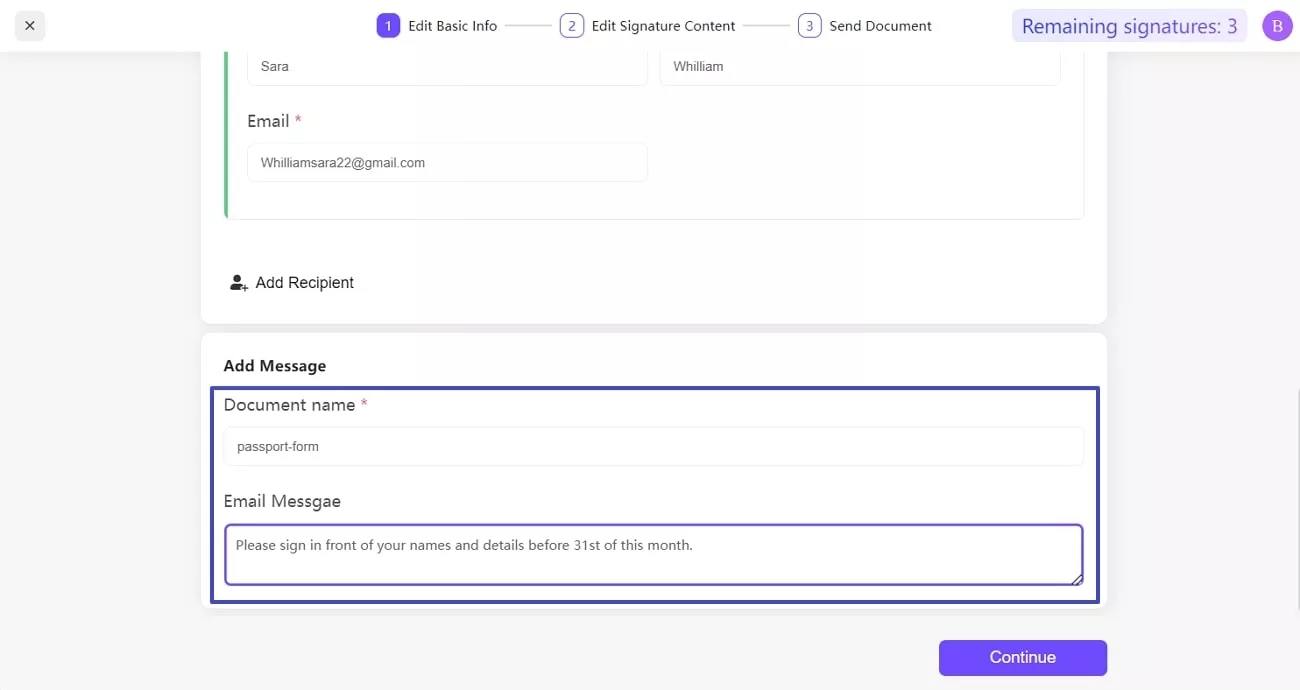
- Klik ten slotte op de knop Doorgaan rechtsonder om de interface voor het bewerken van de handtekeninginhoud te openen.
 UPDF
UPDF
 UPDF voor Windows
UPDF voor Windows UPDF voor Mac
UPDF voor Mac UPDF voor iPhone/iPad
UPDF voor iPhone/iPad UPDF voor Android
UPDF voor Android UPDF AI Online
UPDF AI Online UPDF Sign
UPDF Sign PDF bewerken
PDF bewerken PDF annoteren
PDF annoteren PDF maken
PDF maken PDF-formulier
PDF-formulier Links bewerken
Links bewerken PDF converteren
PDF converteren OCR
OCR PDF naar Word
PDF naar Word PDF naar afbeelding
PDF naar afbeelding PDF naar Excel
PDF naar Excel PDF organiseren
PDF organiseren PDF samenvoegen
PDF samenvoegen PDF splitsen
PDF splitsen PDF bijsnijden
PDF bijsnijden PDF roteren
PDF roteren PDF beveiligen
PDF beveiligen PDF ondertekenen
PDF ondertekenen PDF bewerken
PDF bewerken PDF opschonen
PDF opschonen Beveiliging verwijderen
Beveiliging verwijderen Lees PDF
Lees PDF UPDF Cloud
UPDF Cloud PDF comprimeren
PDF comprimeren PDF afdrukken
PDF afdrukken Batch Process
Batch Process Over UPDF AI
Over UPDF AI UPDF AI-oplossingen
UPDF AI-oplossingen AI Gebruikersgids
AI Gebruikersgids FAQ over UPDF AI
FAQ over UPDF AI PDF samenvatten
PDF samenvatten PDF vertalen
PDF vertalen Chatten met PDF
Chatten met PDF Chatten met afbeelding
Chatten met afbeelding PDF naar Mindmap
PDF naar Mindmap Chatten met AI
Chatten met AI PDF uitleggen
PDF uitleggen Wetenschappelijk onderzoek
Wetenschappelijk onderzoek Papier zoeken
Papier zoeken AI-proeflezer
AI-proeflezer AI-schrijver
AI-schrijver AI-huiswerkhulp
AI-huiswerkhulp AI-quizgenerator
AI-quizgenerator AI-wiskundige oplosser
AI-wiskundige oplosser PDF naar Word
PDF naar Word PDF naar Excel
PDF naar Excel PDF naar PowerPoint
PDF naar PowerPoint Gebruikershandleiding
Gebruikershandleiding UPDF-trucs
UPDF-trucs Veelgestelde Vragen
Veelgestelde Vragen UPDF Beoordelingen
UPDF Beoordelingen Downloadcentrum
Downloadcentrum Blog
Blog Nieuwsruimte
Nieuwsruimte Technische Specificaties
Technische Specificaties Updates
Updates UPDF versus Adobe Acrobat
UPDF versus Adobe Acrobat UPDF versus Foxit
UPDF versus Foxit UPDF versus PDF Expert
UPDF versus PDF Expert